ps韓系非主流淡紫色教程
3、創建可選顏色調整圖層,對紅、黃、藍、白進行調整,參數設置如圖6- 9,效果如圖10。這一步微調圖片的主色,同時給高光部分增加淡藍色。
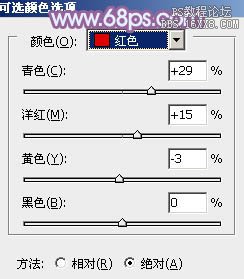
<圖6>
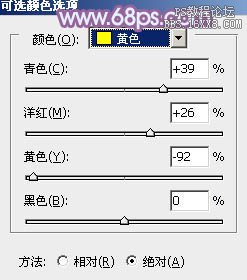
<圖7>
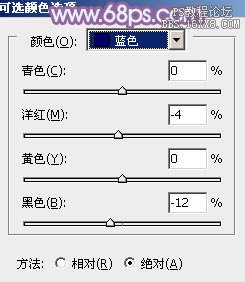
<圖8>
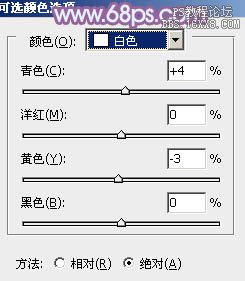
<圖9>

<圖10>
4、按Ctrl+ J 把當前可選顏色調整圖層復制一層,不透明度改為:20%,效果如下圖。

<圖11>
5、按Ctrl+ Alt + 2 調出高光選區,按Ctrl + Shift + I 反選,新建一個圖層填充暗藍色:#726A92,不透明度改為:30%,效果如下圖。這一步給圖片的暗部增加藍色。

<圖12>
6、創建色彩平衡調整圖層,對陰影,高光進行調整,參數設置如圖13,14,效果如圖15。這一步主要加強圖片高光部分的顏色。

<圖13>
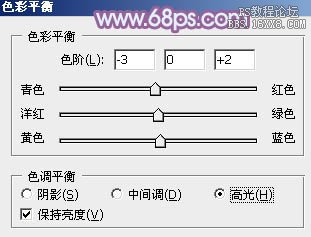
<圖14>

<圖15>
7、創建曲線調整圖層,對RGB、藍、綠通道進行微調,參數設置如圖16,確定后把圖層不透明度改為:20%,效果如圖17。
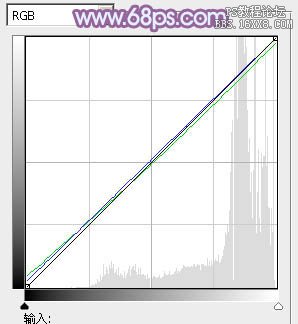
<圖16>

<圖17>
上一篇:ps打造溫馨的藍黃色情侶牽手圖片
下一篇:ps韓系非主流公園美女教程

























